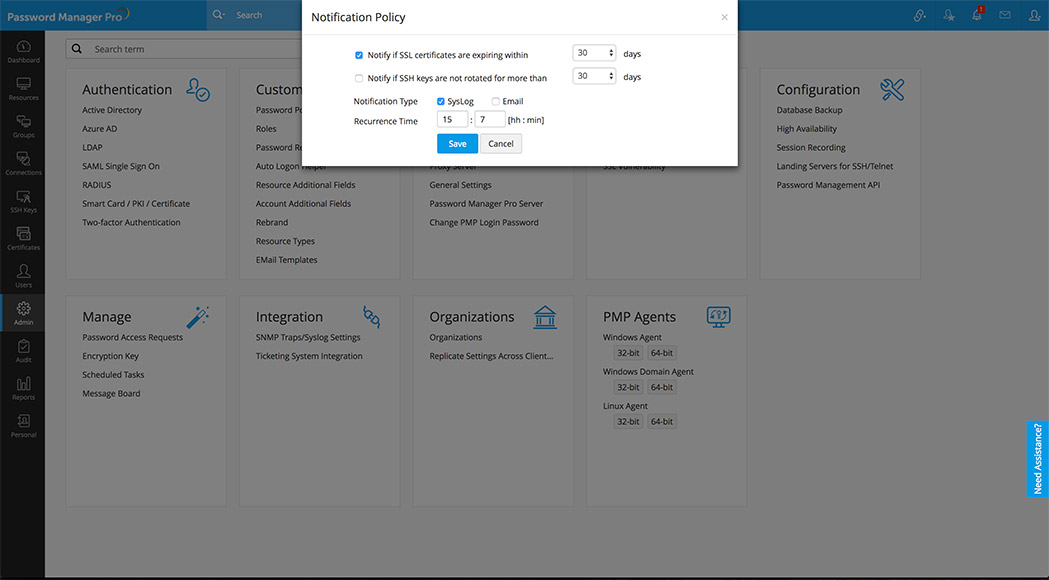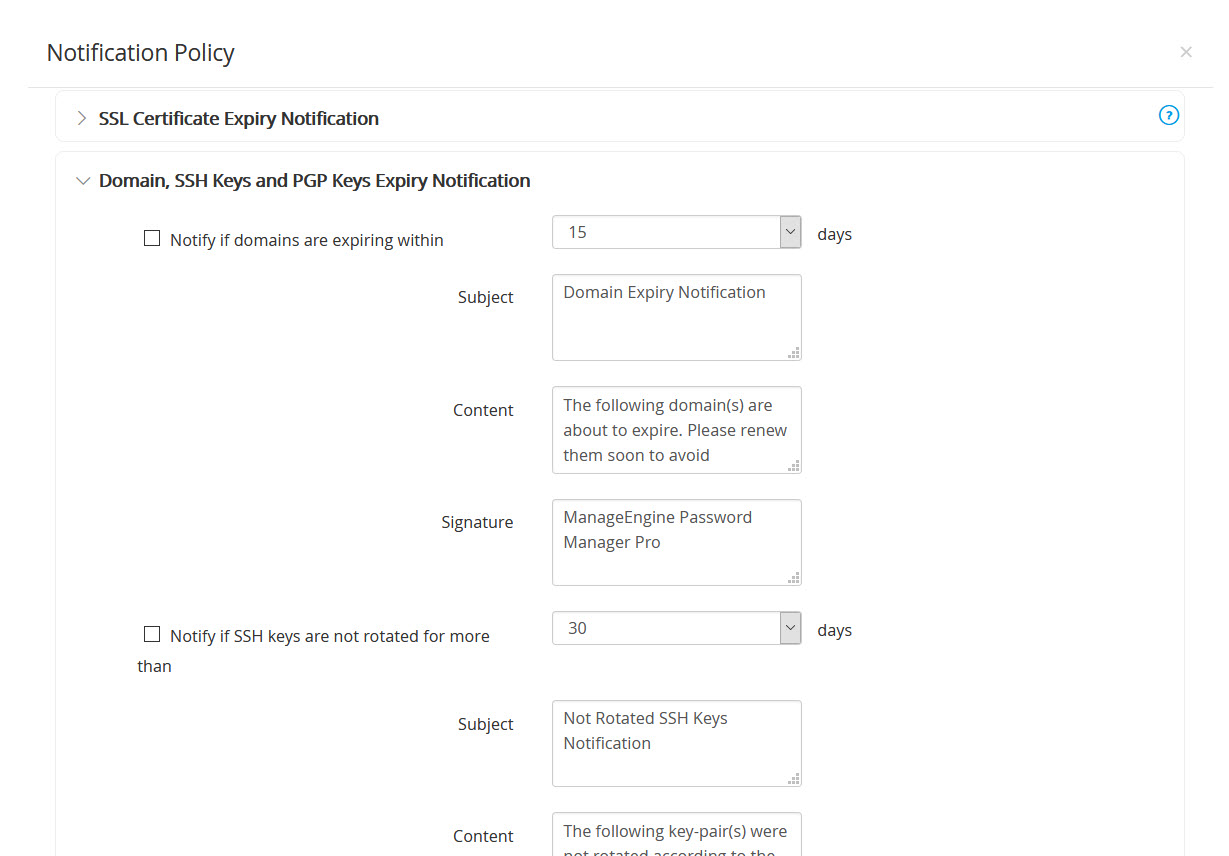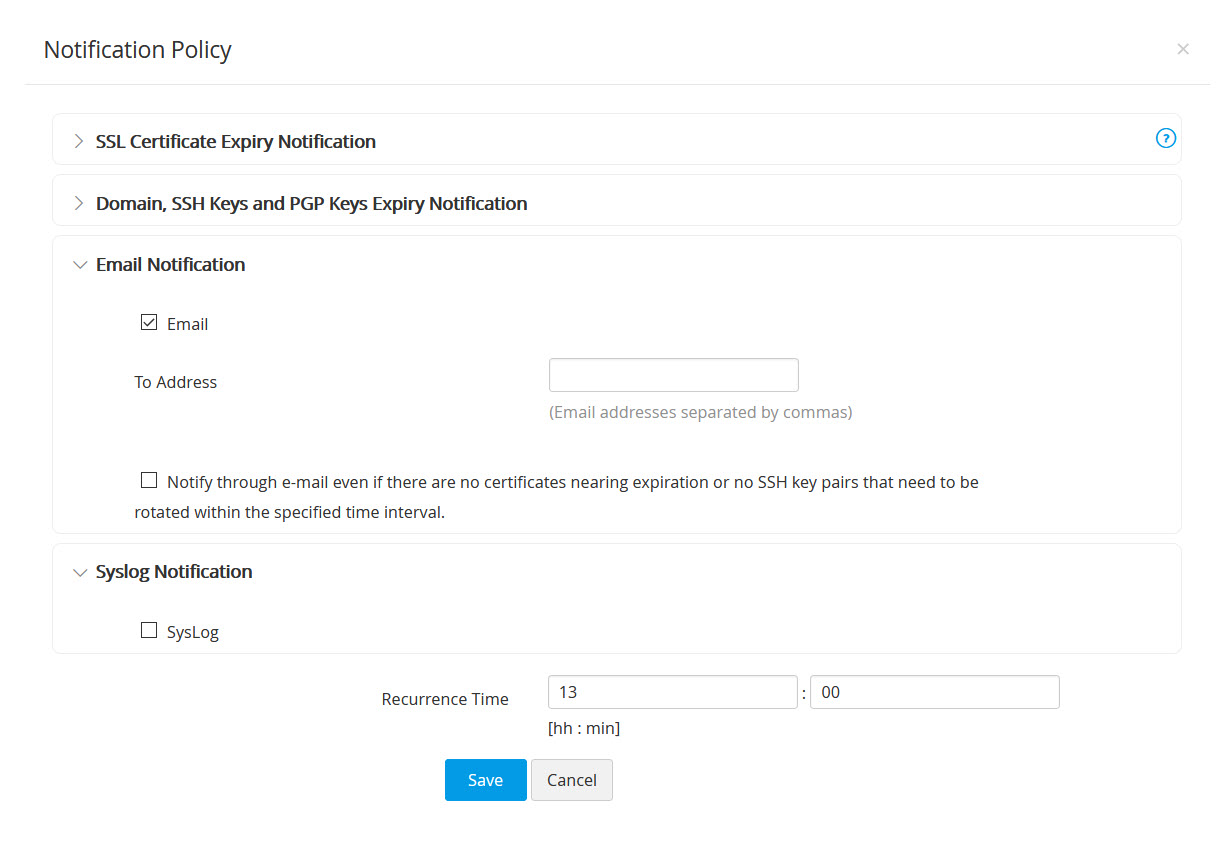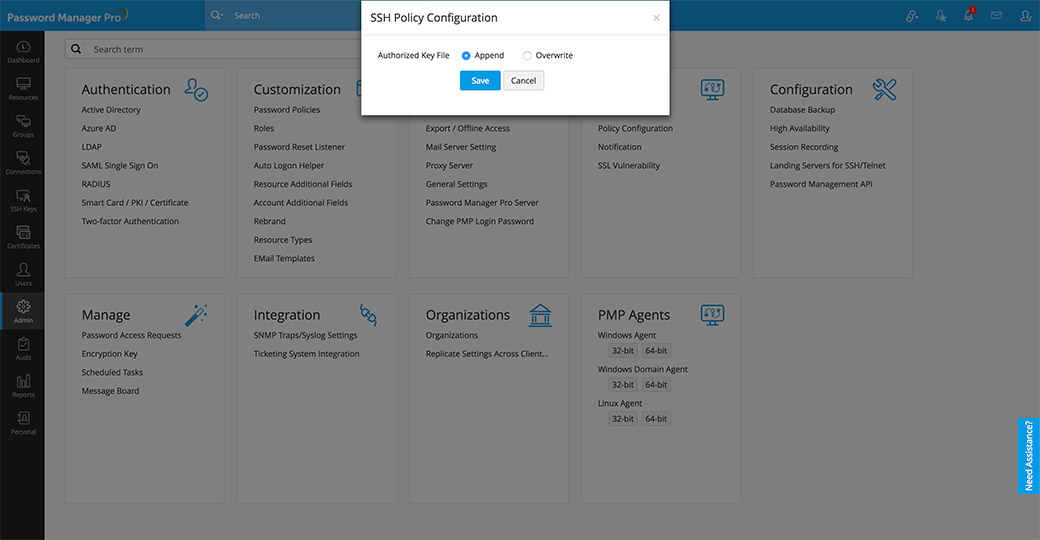SSH/SSL通知設定
Password Manager Pro を使用すると、SSL鍵の有効期限、SSH鍵のローテーションの失敗、証明書管理、PGP キーの有効期限など、さまざまな操作の通知を有効にすることができます。さらに、Password Manager Pro では、既存のキーを保持または上書きすることができます。このドキュメントでは、次のトピックについて学習します。
1.通知の構成
次のいずれかの場合に、Eメール、syslogメッセージを介して通知を受け取るように設定できます。
- SSL証明書が指定された日数以内に期限切れになる場合
- ドメイン名が指定された日数以内に期限切れになりそうな場合
- SSHキーが指定された日数を超えてローテーションされない場合
- アプリケーション内から実行される証明書管理操作の場合
- PGPキーが指定された日数以内に期限切れになる場合(PGPキーの詳細については、こちらをクリックしてください)
注:PGPキーの有効期限に関する通知は、Eメールでのみ送信されます。
通知を構成するには:
- [管理] >> [SSH / SSL変換] >> [通知設定]に移動します。
- SSL証明書の有効期限の通知を有効にするには、[SSL証明書が〇日以内に期限切れになる場合に通知]チェックボックスをオンにします。日数の値を選択します。入力した期間(日数)内に有効期限がある証明書についてのみ通知されます。
- 通知メールの頻度:通知を毎日受信するか、通知をカスタマイズするかを選択します。
- [カスタマイズ]を選択した場合は、有効期限が切れる証明書について通知する間隔(日数)を設定します。
- 上記の間隔に関係なくすべてのスケジュールで通知を受信する場合は、[ 有効期限が以下の日数以内の場合、スケジュールごとに証明書をEメールにて送付します。]オプションを選択します。
- 期限切れの証明書に関する通知を受け取らないようにするには、[Eメール通知から有効期限切れの証明書を除外します。]を選択します。
- 証明書が配置/デプロイされるサーバーのリストに関する詳細を取得するには、[証明書用の複数のサーバーリストを含めてください。]を選択します。
- 各Eメールをカスタマイズするには、[証明書ごとに個別のメールを送信する。]を選択します。件名を指定したり、有効期限通知の件名に追加する属性を選択したりできます。
- それぞれのチェックボックスを選択することにより、ドメイン名の有効期限や、PGPキーの有効期限、または設定された期間のSSH鍵ローテーションの失敗、あるいはその両方に関する通知を受け取るように選択することもできます。有効期限が切れるSSL証明書、および指定された日数内にローテーションされなかったSSH鍵は、上記の再発時間中に通知されます。
- Eメール通知の件名、内容、署名を編集することもできます。
- 次の2つの方法で通知を受け取るように選択できます。
- Eメール - 宛先アドレスを入力します。メールサーバーの詳細を入力するには、[メールサーバー設定]タブに移動します。
- Syslog – サーバーのIPアドレスとsyslogの配信先のポートを指定します。Syslogの詳細については、こちらをクリックしてください。以下に示すSyslog形式を参照してください。
- SSH
<190>Key_Name:172.21.147.130_test123_id Days_Exceeded:0 Modified_On:2016-02-16 17:41:24.008
- SSL
<190>Parent_Domain: manageengine.com Included_Domain: pmp.com Days_to_Expire: 100 Expire_Date: 5.08.2017
- SSH
- 詳細を入力したら、[保存]をクリックします。
注:SSH鍵ローテーションおよびSSL証明書の有効期限通知ポリシーで指定された日数は、ダッシュボード設定にも適用されます。
2.SSHポリシーの構成
Password Manager Proを使用すると、SSH鍵管理に関する高レベルのポリシーを作成できます。既存のキーを保持するか上書きするかを指定できます。つまり、Password Manager Proが新しいキーを作成するときに、既存のキーに新しいキーを追加するか、古いキーを削除するかを指定できます。2番目のオプションは、既存のすべてのキーを削除して、新たに開始するのに役立ちます。SSH環境には、Password Manager Proによって生成されたキーのみが含まれます。Password Manager Proは、authorized_keysファイルでこれらの変更を直接実行します。
SSHポリシーから、authorized_keysファイルにキーを追加するためのオプションを設定できます。次から選択できます。
- 追加 – 既存のキーとPassword Manager Proによって展開された新しいキーを保持できます。
- 上書き – 許可されたキーファイルから既存のすべての公開鍵情報を削除し、Password Manager Proからのみ展開された公開鍵を保持します。これがクリーンスタートと呼ばれるものです。
ポリシー設定を変更するには:
- [管理] >> [SSH / SSL変換] >> [ポリシー設定]にナビゲートします。
- キーを追加または上書きするかを選択します。
- [保存]をクリックします。
SSHポリシー設定が更新されたことを確認するメッセージが表示されます。